Sony Vegas中删除视频特效效果的方法教程
时间:2023-08-17 15:12:06作者:极光下载站人气:20
Sony Vegas是一款非常好用的视频剪辑软件,初学者和资深剪辑者都在使用。如果我们在Sony Vegas中为视频添加了视图特效效果,后续希望删除
特效,小伙伴们知道具体该如何进行操作吗,其实操作方法是非常简单的,只需要进行几个非常简单的操作步骤就可以了,小伙伴们可以打开自己的软件后跟着下面的图文步骤一起动手操作起来。如果小伙伴们还没有Sony
Vegas这款视频剪辑软件,可以在文末处进行下载和安装,方便后续可以快速打开使用。接下来,小编就来和小伙伴们分享具体的操作步骤了,有需要或者是有兴趣了解的小伙伴们快来和小编一起往下看看吧!
操作步骤
第一步:点击打开Sony Vegas进入剪辑界面,点击导入自己的素材;
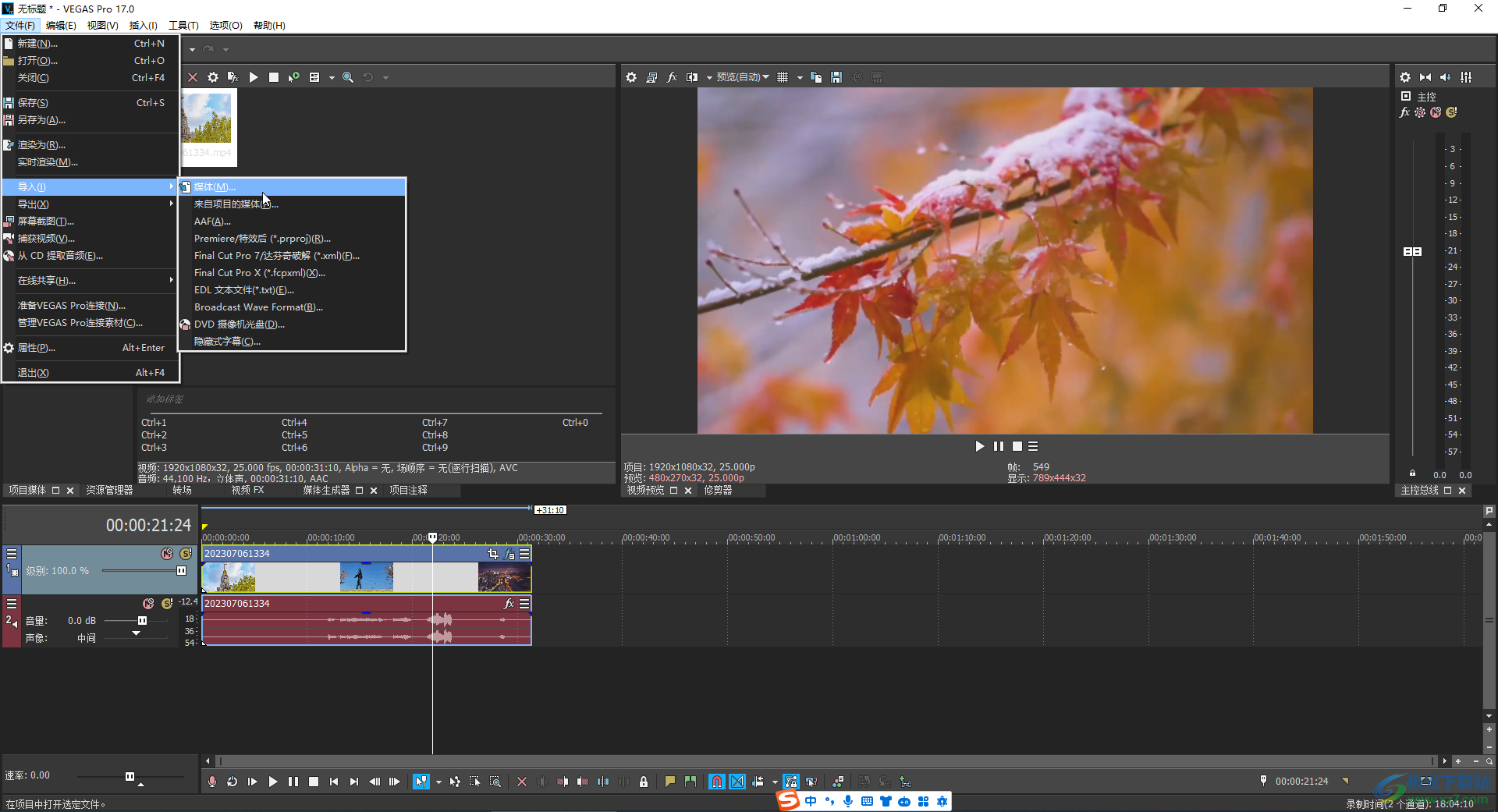
第二步:导入后将其拖动到下发时间轴,在“视频FX”栏,拖动需要的特效到视频中;
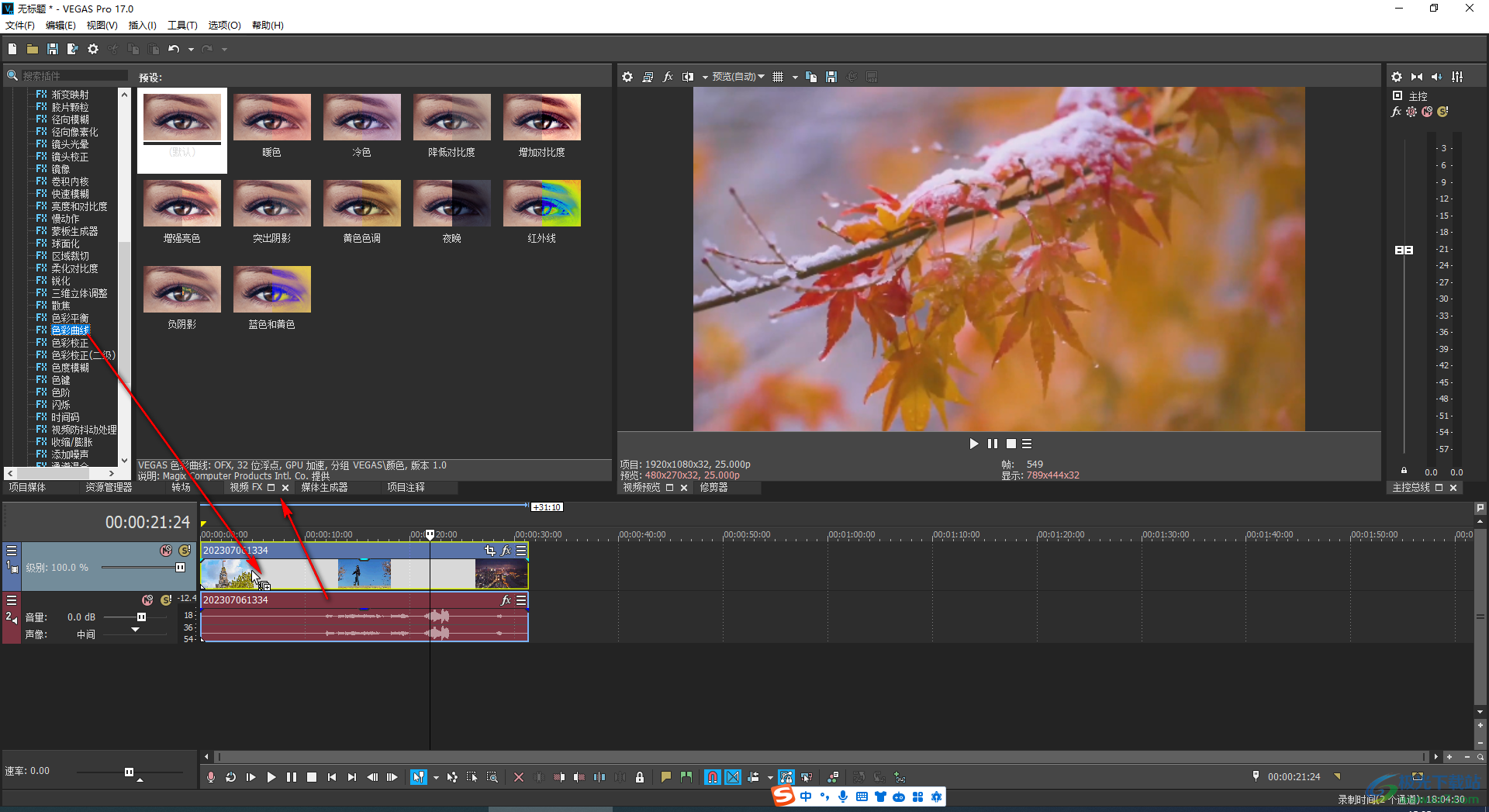
第三步:在自动打开的窗口中点击一下直线,出现两个锚点后,可以适当拖动调整参数,上方可以看到画面的变化;
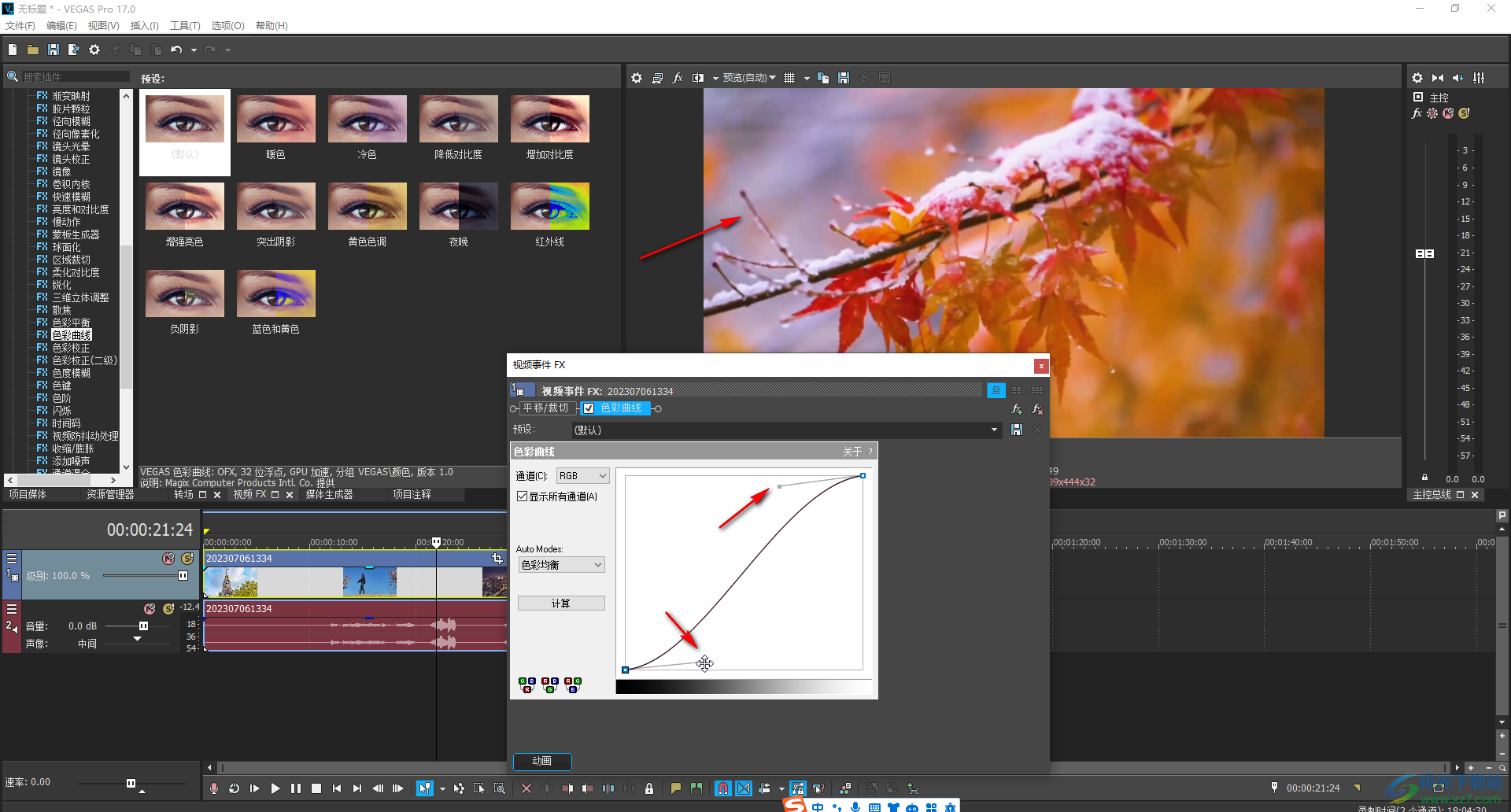
第四步:后续不再需要特效时可以取消勾选特效;
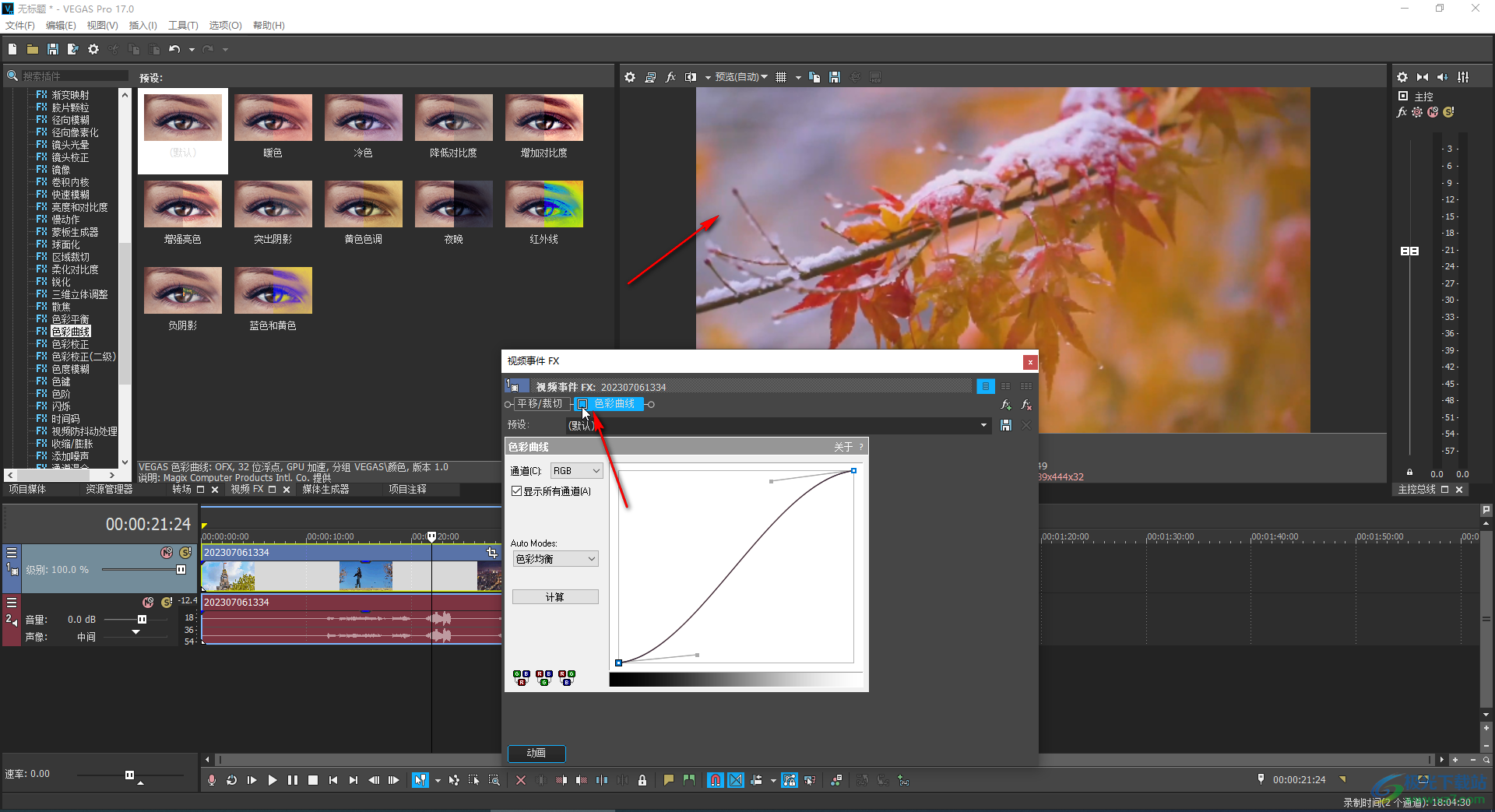
第五步:也可以点击选中后点击右侧的移除图标进行删除,然后关闭窗口就可以了。
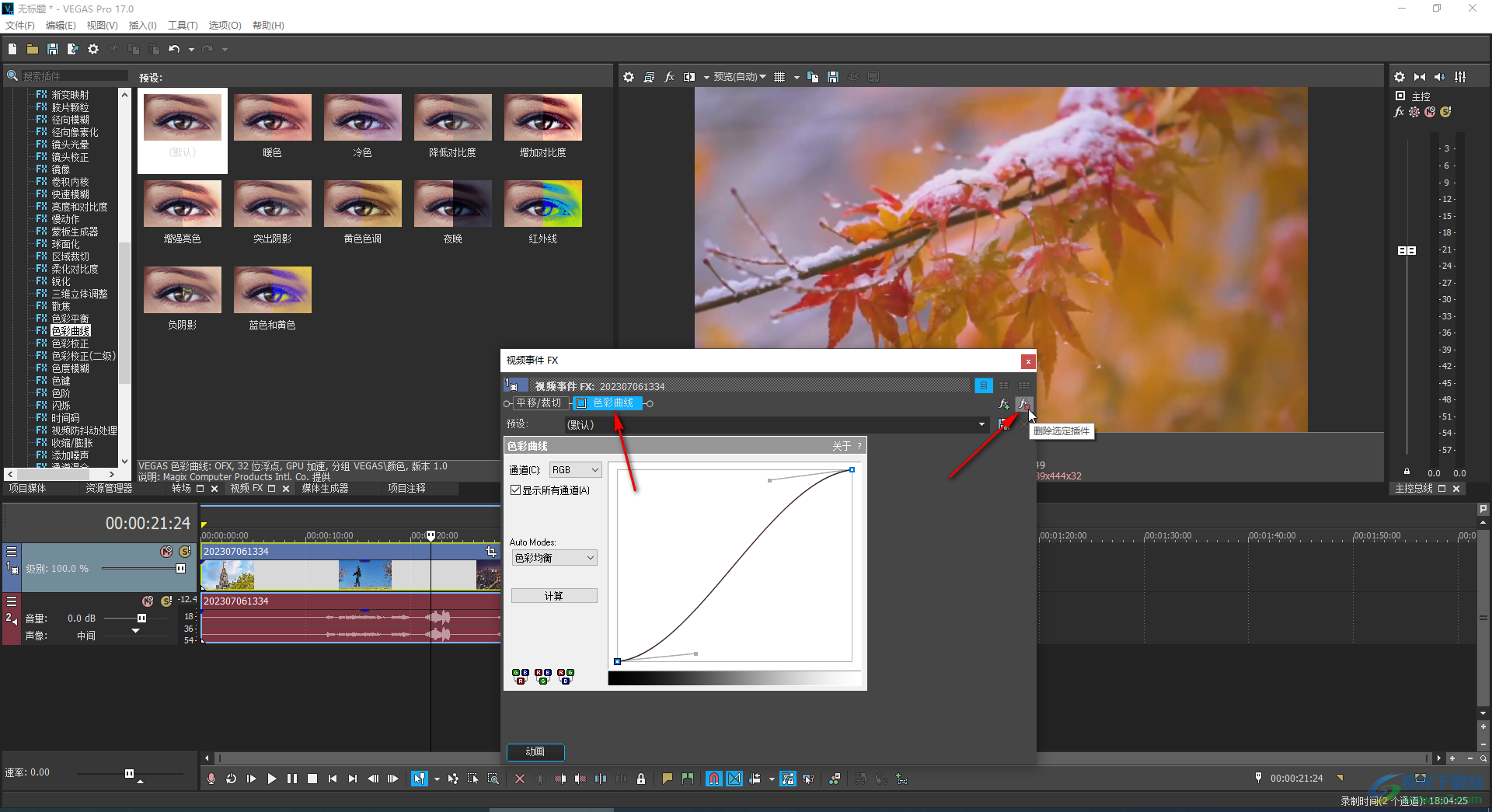
以上就是Sony Vegas中删除视频特效效果的方法教程的全部内容了。以上步骤操作起来都是非常简单的,小伙伴们可以打开自己的软件后一起动手操作起来,看看效果。

大小:878.00 MB版本:v17.0.0.321 官方版环境:WinAll, WinXP, Win7, Win10
- 进入下载
相关推荐
相关下载
热门阅览
- 1百度网盘分享密码暴力破解方法,怎么破解百度网盘加密链接
- 2keyshot6破解安装步骤-keyshot6破解安装教程
- 3apktool手机版使用教程-apktool使用方法
- 4mac版steam怎么设置中文 steam mac版设置中文教程
- 5抖音推荐怎么设置页面?抖音推荐界面重新设置教程
- 6电脑怎么开启VT 如何开启VT的详细教程!
- 7掌上英雄联盟怎么注销账号?掌上英雄联盟怎么退出登录
- 8rar文件怎么打开?如何打开rar格式文件
- 9掌上wegame怎么查别人战绩?掌上wegame怎么看别人英雄联盟战绩
- 10qq邮箱格式怎么写?qq邮箱格式是什么样的以及注册英文邮箱的方法
- 11怎么安装会声会影x7?会声会影x7安装教程
- 12Word文档中轻松实现两行对齐?word文档两行文字怎么对齐?
网友评论